下面是个超简单的Photoshop绘制古典风格的煤油灯教程教程,图老师小编精心挑选推荐,大家行行好,多给几个赞吧,小编吐血跪求~
【 tulaoshi.com - PS 】
最终效果

1、新建一个800 * 800像素的文件,选择渐变工具,颜色设置如图1,拉出图2所示的径向渐变作为背景。
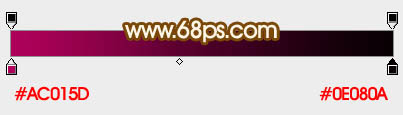
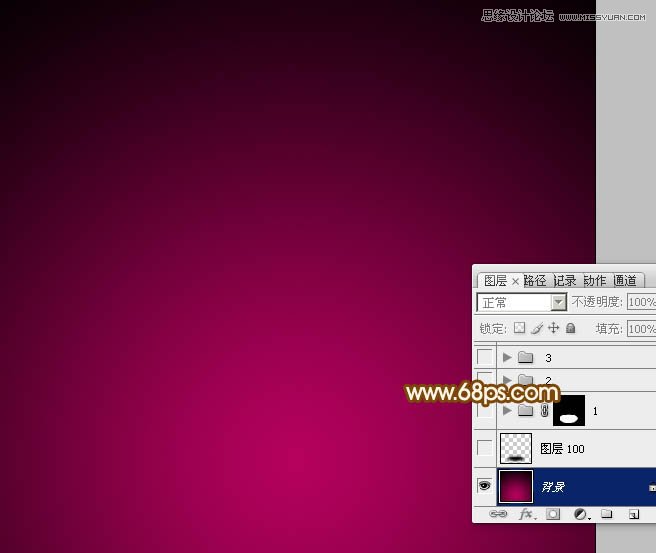
2、先来制作底座部分。新建一个组,用椭圆选框工具拉出下图所示的椭圆选区,然后给组添加图层蒙版。
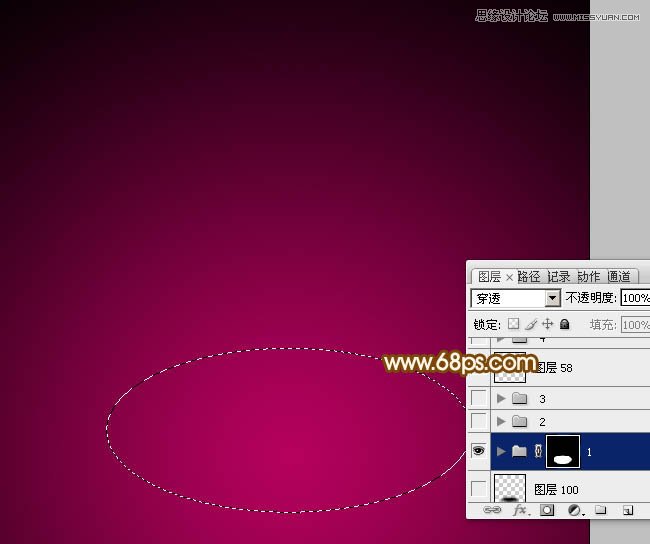
3、在组里新建一个图层,选择渐变工具,颜色设置如图4,拉出图5所示的线性渐变。


4、新建一个图层,用椭圆选框工具拉一个稍小的椭圆选区,羽化3个像素后填充暗红色。

5、新建一个图层,选择椭圆选框工具,拉出图7所示的椭圆选区,然后拉上图8所示的径向渐变。


6、新建一个图层,用椭圆选框工具拉出下图所示的椭圆选区,羽化30个像素后填充暗红色。
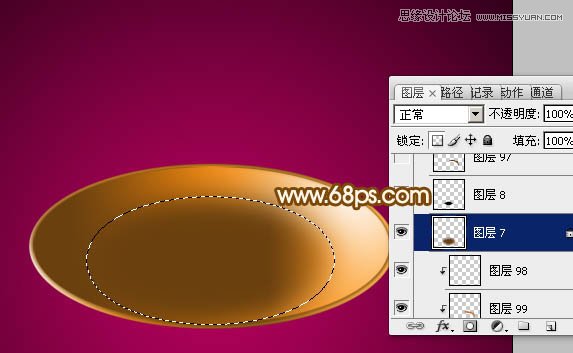
7、新建一个图层,用椭圆选框工具拉出下图所示的椭圆选区,填充黑色。

8、现在再来制作中间的小柱子,先制作第一段,需要完成的效果如下图。

9、新建一个图层,用钢笔勾出下图所示的选区,拉上图13所示的径向渐变。


10、新建一个图层,按Ctrl + Alt + G 创建剪贴蒙版,然后在当前图层下面新建一个图层,用钢笔勾出左侧边缘的暗部选区,羽化3个像素后填充黄褐色,如下图。

11、新建一个图层,用钢笔勾出右侧边缘的高光选区,羽化6个像素后填充黄褐色,如下图。

12、高光部分还不够明显,新建一个图层,用钢笔勾出高光中心稍亮部分的选区,羽化2个像素后填充橙黄色。

13、新建一个图层,用钢笔勾出顶部中间位置的暗部选区,羽化10个像素后填充暗红色。

14、新建一个图层,同上的方法制作左侧边缘的高光。

15、在组的最上面新建一个图层,用钢笔勾出下图所示的选区,填充黑色。

16、新建一个图层,按Ctrl + Alt + G 创建剪贴蒙版,然后在当前图层下面新建一个图层,用钢笔勾出左侧高光选区,羽化5个像素后填充红褐色。

17、新建一个图层,增强左侧边缘的高光,方法同上。


18、右侧的高光制作方法同上,过程如图23 - 25。



19、中间的接口部分制作方法同上。

20、新建一个组,同上的方法制作油杯及灯芯等部分,火焰制作可以参考之前的教程。



最后调整一下细节,完成最终效果。

来源:http://www.tulaoshi.com/n/20160216/1566766.html
看过《Photoshop绘制古典风格的煤油灯教程》的人还看了以下文章 更多>>